一键清理系统垃圾 bat,详细教您win10一键清理系统垃圾文件
- 分类:win10 发布时间: 2018年04月27日 11:44:05
新买的电脑一开始用得很舒心,打开软件嗖嗖的,非常爽。可随着使用时间和次数的增加,Windows电脑的运行速度会有明显的下降,开关机速度慢,打开软件会等待一两秒,那么要如何一键清理系统垃圾文件?下面,小编就来跟大家介绍win10一键清理系统垃圾文件的使用方法。
电脑升级到了Windows10,电脑C盘里面的可用空间就会变得比较小,这是安装Windows10占用了不少系统盘的空间,这个时候要怎样清理系统文件,win10电脑清理bat文件是一款专门针对Win10系统进行优化的bat小程序。下面来看看win10电脑清理bat文件的使用。
win10一键清理系统垃圾文件
在电脑桌面空白处新建一个文本文档
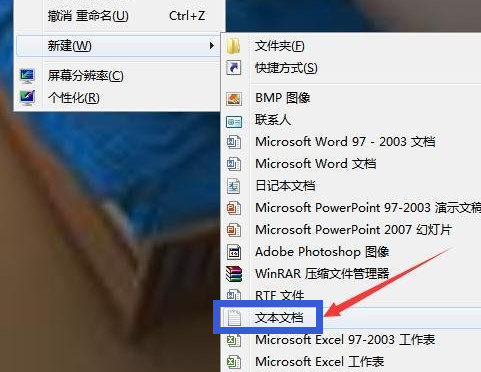
一键清理电脑图解-1
新建完成后,将下文复制粘贴到文本文档里。
@echo off
echo 正在清除系统垃圾文件,请稍等......
del /f /s /q %systemdrive%\*.tmp
del /f /s /q %systemdrive%\*._mp
del /f /s /q %systemdrive%\*.log
del /f /s /q %systemdrive%\*.gid
del /f /s /q %systemdrive%\*.chk
del /f /s /q %systemdrive%\*.old
del /f /s /q %systemdrive%\recycled\*.*
del /f /s /q %windir%\*.bak
del /f /s /q %windir%\prefetch\*.*
rd /s /q %windir%\temp & md %windir%\temp
del /f /q %userprofile%\cookies\*.*
del /f /q %userprofile%\recent\*.*
del /f /s /q "%userprofile%\Local Settings\Temporary Internet Files\*.*"
del /f /s /q "%userprofile%\Local Settings\Temp\*.*"
del /f /s /q "%userprofile%\recent\*.*"
echo 清除系统垃圾完成!
echo. & pause

系统文件电脑图解-2
复制完成后,点击文件,另存为,弹出另存为窗口后,
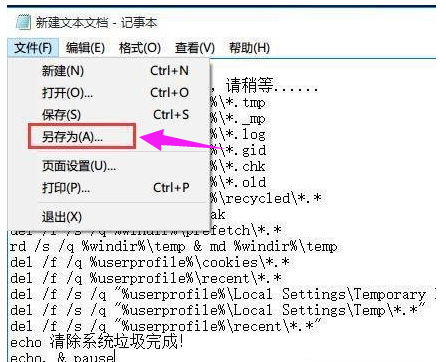
系统文件电脑图解-3
保存类型改为所有文件,保存路径自定义,文件名自定义(注:文件名尾缀需要加上“.bat”)
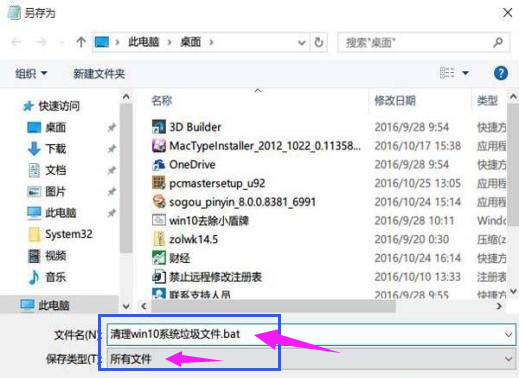
一键清理电脑图解-4
最后生成一个bat批处理文件,我们双击打开,系统便会自动清理垃圾文件了。
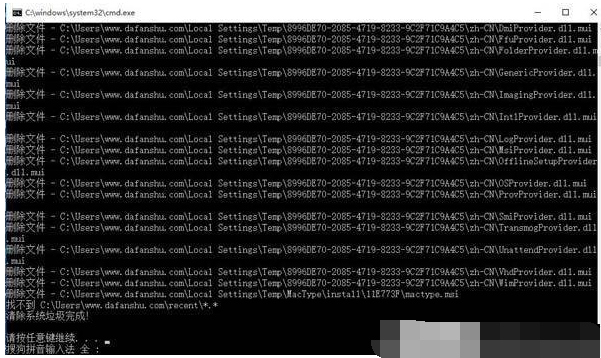
系统文件电脑图解-5
以上就是win10一键清理系统垃圾.bat的操作了。
猜您喜欢
- 新手如何重装win10系统2022/06/24
- win10系统重装win7教程演示2022/03/14
- win10蓝屏代码大全,详细教您win10系统..2018/02/03
- win10右键nvidia没有显示选项怎么办..2021/02/19
- u盘重装win10系统步骤2020/05/19
- 电脑开不了机怎么重装系统win10..2022/05/25
相关推荐
- 电脑屏幕锁,详细教您电脑屏幕锁怎么设.. 2018-09-27
- win10看不到共享的电脑要怎么解决.. 2021-04-16
- 官方MSDN原版系统windows10下载的方法.. 2021-12-13
- 激活windows10密钥分享 2021-10-14
- win10浏览器去广告软件哪个好用详细推.. 2021-07-31
- 文件共享,详细教您怎么设置文件共享访.. 2018-03-09




 粤公网安备 44130202001059号
粤公网安备 44130202001059号